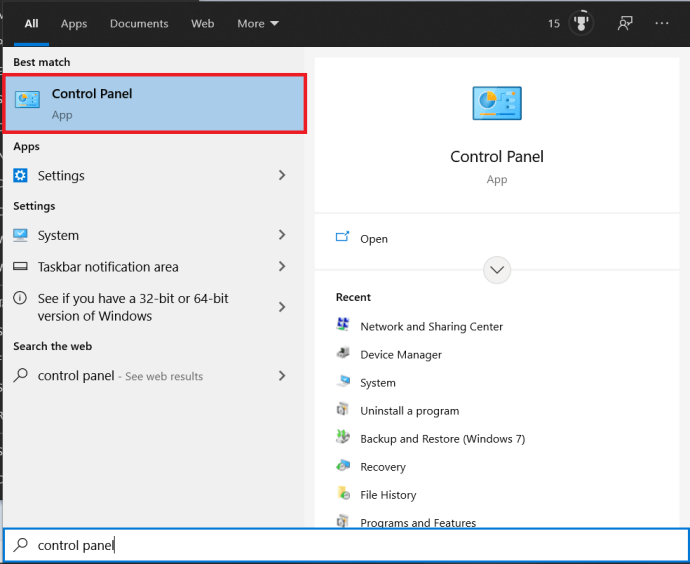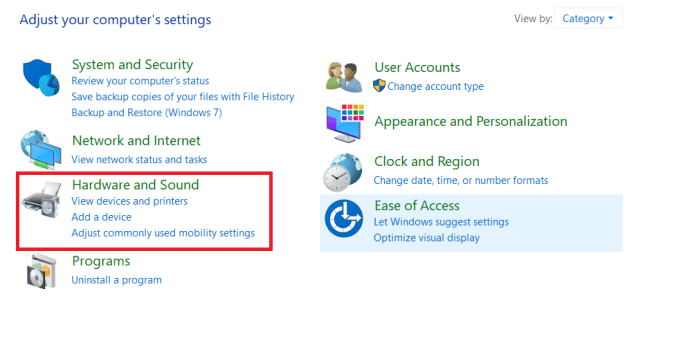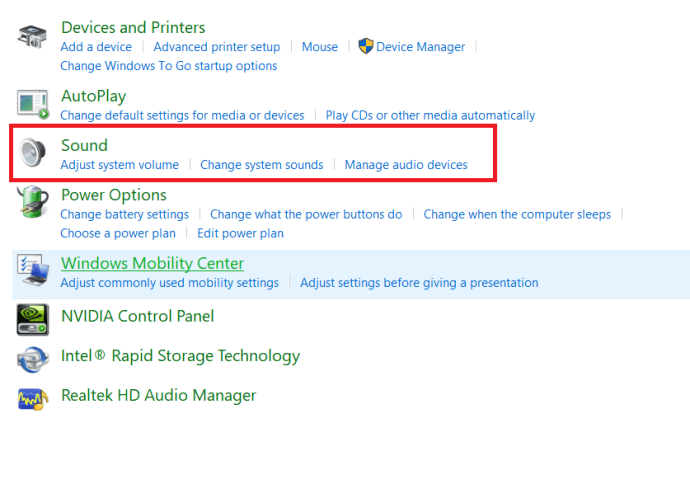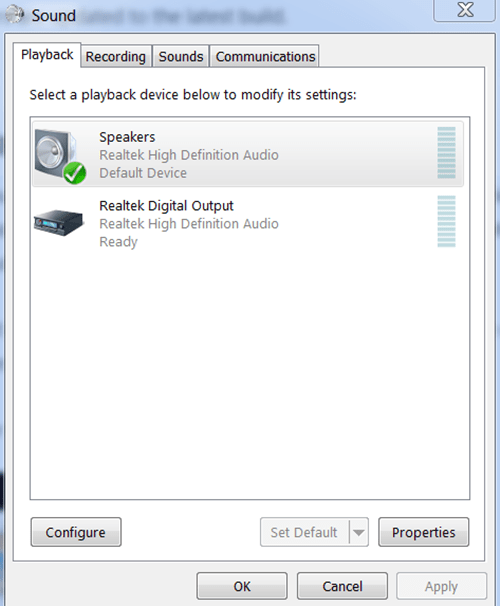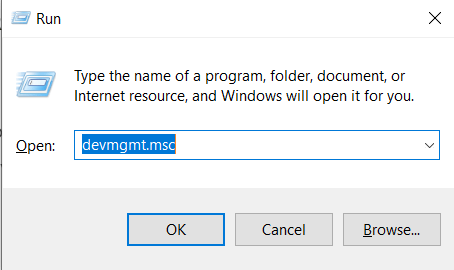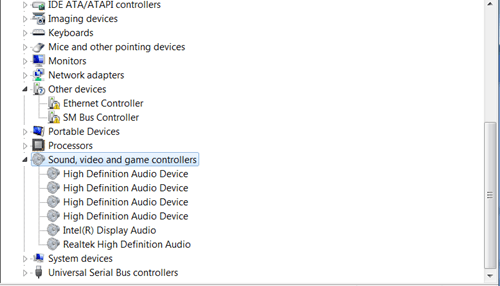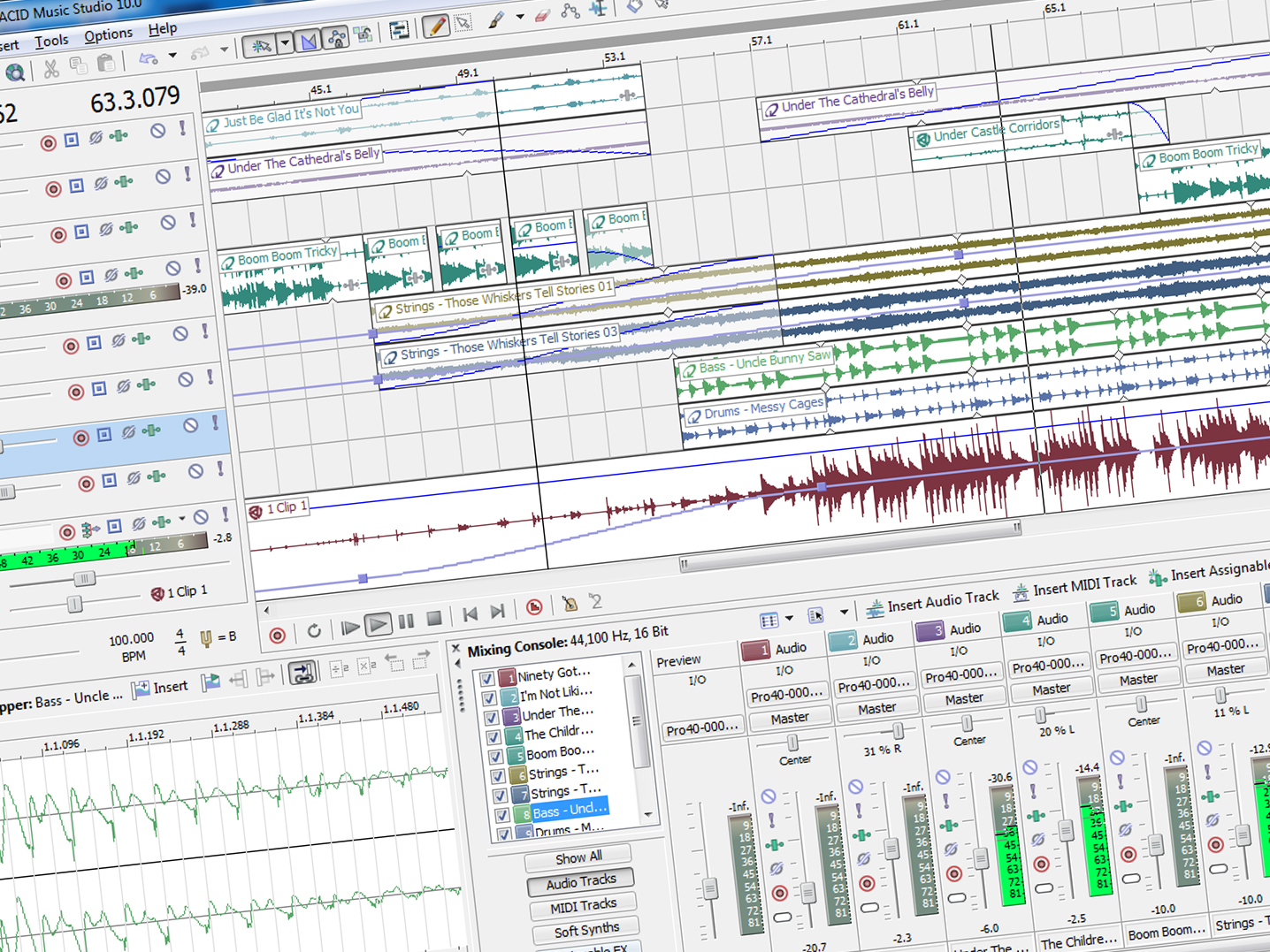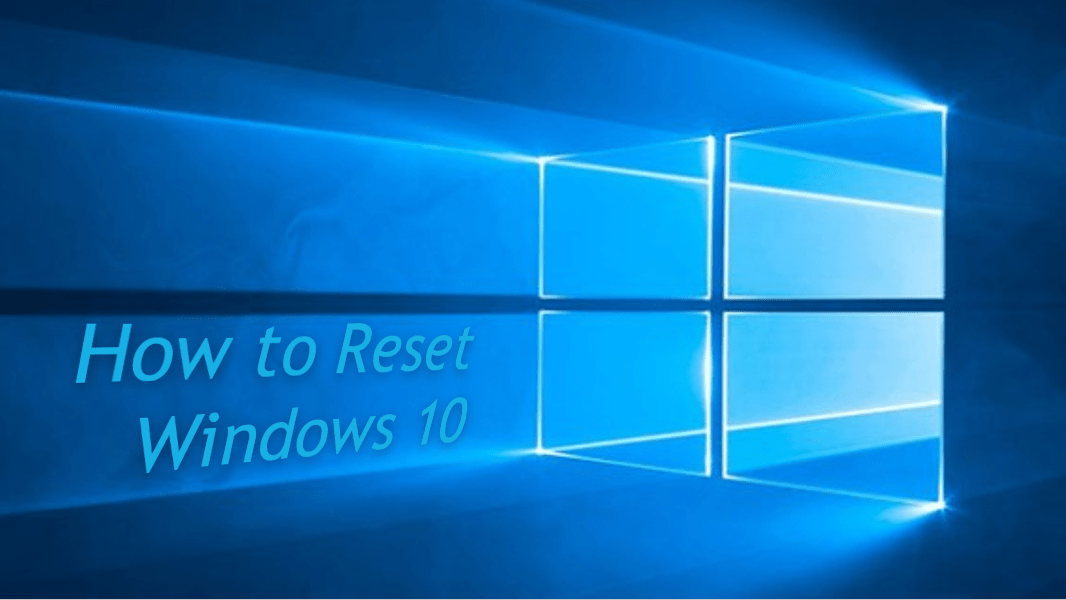De nombreux ordinateurs sont livrés avec des cartes son Realtek et vous pouvez utiliser une sortie numérique pour créer de l'audio. La sortie numérique signifie simplement que les périphériques audio connectés à votre ordinateur n'utilisent pas de câbles analogiques.

Lorsque vous utilisez une sortie numérique, vos périphériques audio nécessitent l'activation de la fonctionnalité appropriée sur votre ordinateur. Donc, si votre ordinateur n'a pas de son, ne partez pas du principe qu'il y a un problème avec votre matériel. Bien que cela puisse être le cas parfois, la plupart de ces problèmes disparaissent en quelques clics.
Cet article vous aidera à comprendre et à utiliser ces fonctionnalités afin que vous puissiez résoudre les problèmes audio lors de l'utilisation de la sortie numérique Realtek.
Solutions possibles pour résoudre vos problèmes audio
Modification du périphérique audio par défaut
Dans certains cas, l'activation de la fonction de sortie numérique Realtek n'est pas du tout nécessaire. Si vous avez des haut-parleurs ordinaires branchés sur votre ordinateur, vous pouvez simplement passer aux haut-parleurs pour résoudre vos problèmes audio.
Pour résoudre ce problème, modifiez votre périphérique audio par défaut en quelques étapes seulement. Voici ce que vous devez faire :
- Cliquer sur Début, taper "Panneau de commande", et cliquez dessus.
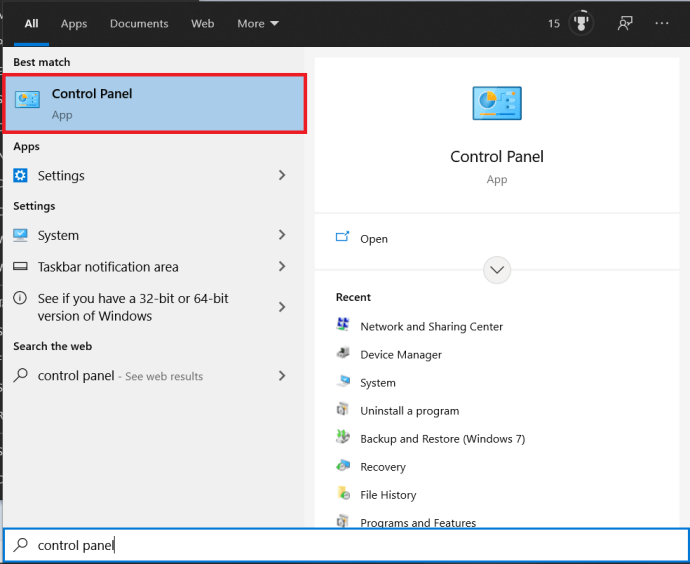
- Maintenant, cliquez sur Matériel et son – cette option peut être plus difficile à trouver dans le menu par défaut du Panneau de configuration. Si votre menu est défini sur Petites icônes, cliquez simplement sur l'option à côté de Afficher par dans le coin supérieur droit et sélectionnez Catégorie. Cela rendra votre recherche beaucoup plus facile.
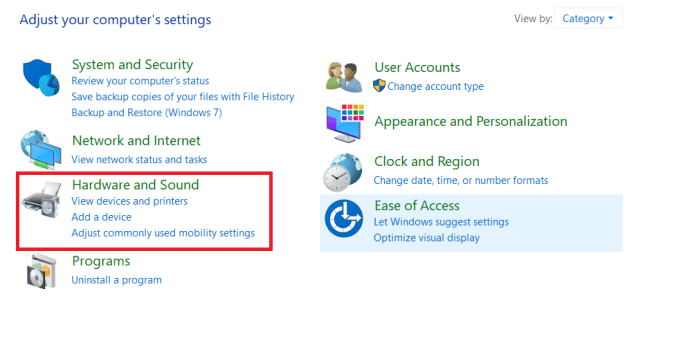
- Maintenant, cliquez sur Sonner.
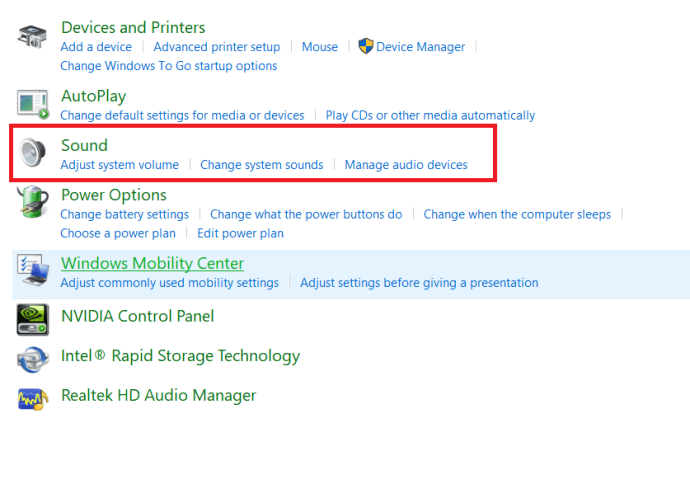
- Après avoir cliqué sur le Sonner option, une petite fenêtre contextuelle de configuration du son apparaîtra. Maintenant, accédez à l'onglet Lecture dans cette fenêtre.
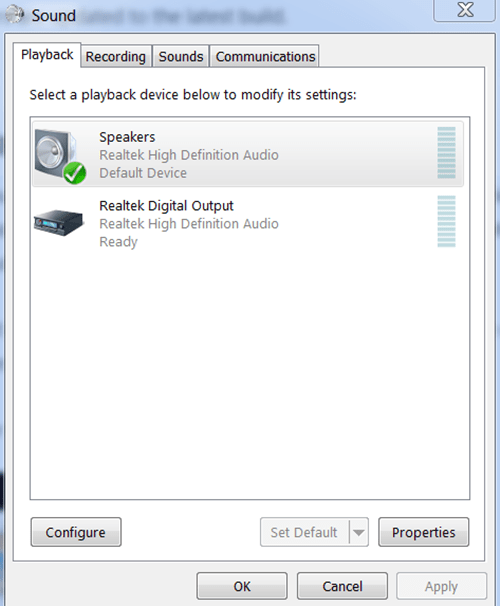
- À partir de là, vous pourrez voir tous les appareils connectés à votre ordinateur et que vous pouvez configurer vous-même. Faites simplement un clic droit sur Haut-parleurs puis sélectionnez Définir comme option par défaut. Si vous ne voyez pas cette option, cela signifie que vos haut-parleurs sont déjà définis par défaut. Dans ce cas, sélectionnez simplement Activer dans le même menu.
Lorsque vous souhaitez revenir à l'audio numérique haute définition, activez simplement l'option Realtek Digital Output de la même manière.
Astuce de raccourci
Si vous voulez éviter d'entrer dans le Panneau de configuration et de rechercher les bonnes fonctionnalités et options, il existe un raccourci qui peut vous aider.
Tout ce que vous avez à faire est de cliquer avec le bouton droit sur l'icône du haut-parleur, qui se trouve dans votre barre des tâches (généralement en bas à droite de l'écran), puis de sélectionner Des sons. Cela ouvrira la même fenêtre contextuelle de configuration du son qu'auparavant. 
A partir de là, tout est pareil.
Mise à jour des pilotes audio de votre ordinateur
Si quelque chose d'aussi essentiel que l'audio ne fonctionne pas sur votre ordinateur, il est possible que quelque chose ne va pas avec vos pilotes.
Les pilotes sont des programmes conçus spécifiquement pour votre système d'exploitation et les composants matériels de votre ordinateur. Chaque modèle d'ordinateur portable ou d'ordinateur a son propre type de pilotes installés.
Ce qui se passe généralement, c'est que les gens suppriment certains de leurs pilotes par erreur ou que leurs pilotes doivent être mis à jour. Lorsque cela se produit, votre ordinateur ne fonctionnera certainement pas comme il le devrait.
Donc, si vous rencontrez toujours des problèmes avec l'audio de votre ordinateur même après avoir changé le périphérique audio par défaut, vous devez installer ou mettre à jour les bons pilotes audio. Ce n'est pas aussi compliqué qu'il y paraît.
Voici comment vous pouvez le faire :
- presse Windows + R simultanément pour ouvrir le Courir programme, tapez "devmgmt.msc” dans la boîte de dialogue affichée et appuyez sur Entrer.
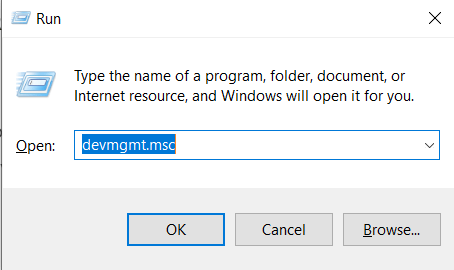
- Chaque appareil connecté à votre ordinateur sera affiché sur votre écran. Maintenant, vous devez choisir la bonne catégorie, alors choisissez Entrées et sorties audio ou Contrôleurs son, vidéo et jeu (selon la version de votre système d'exploitation).
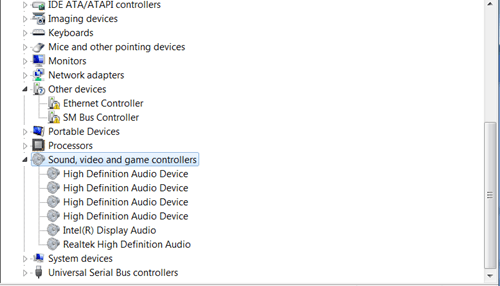
Les étapes suivantes dépendent du fait que vous ayez ou non des pilotes audio.
Mise à jour des pilotes
Vous pouvez mettre à jour vos pilotes manuellement en faisant un clic droit dessus un par un et en sélectionnant Mettre à jour. Si vous souhaitez résoudre vos problèmes de sortie numérique Realtek, commencez par mettre à jour le pilote Realtek.
Désinstallation et réinstallation des pilotes
- Vous pouvez également supprimer tous vos pilotes en cliquant avec le bouton droit sur chaque élément sous le Entrées et sorties audio ou Contrôleurs son, vidéo et jeu et en sélectionnant Désinstaller.
- Une fois que vous avez tout désinstallé sous cette option, faites un clic droit sur l'onglet parent (Entrées et sorties audio / Contrôleurs son, vidéo et jeu) et sélectionnez Rechercher les modifications matérielles. Votre ordinateur recherchera alors les mises à jour Windows et installera les pilotes appropriés, y compris le pilote Realtek. Cela peut prendre un certain temps, alors soyez patient.
- Une fois que votre appareil a fini d'installer vos nouveaux pilotes, vous devez redémarrer votre ordinateur.
Tout devrait être prêt à fonctionner lorsque votre système a redémarré.
Connaître son chemin
Nous ne saurions trop insister sur l'importance pour tous ceux qui utilisent un ordinateur de s'y retrouver. Résoudre les problèmes audio peut être un jeu d'enfant, il vous suffit de savoir par où commencer.
L'article ci-dessus vous a-t-il aidé à résoudre vos problèmes audio Realtek ? S'il vous plaît laissez-nous savoir s'il y a quelque chose que nous devrions y ajouter.